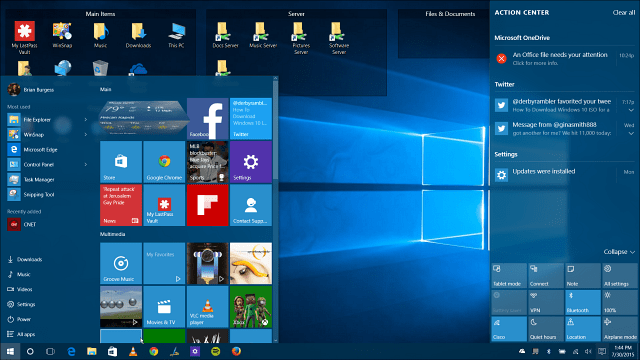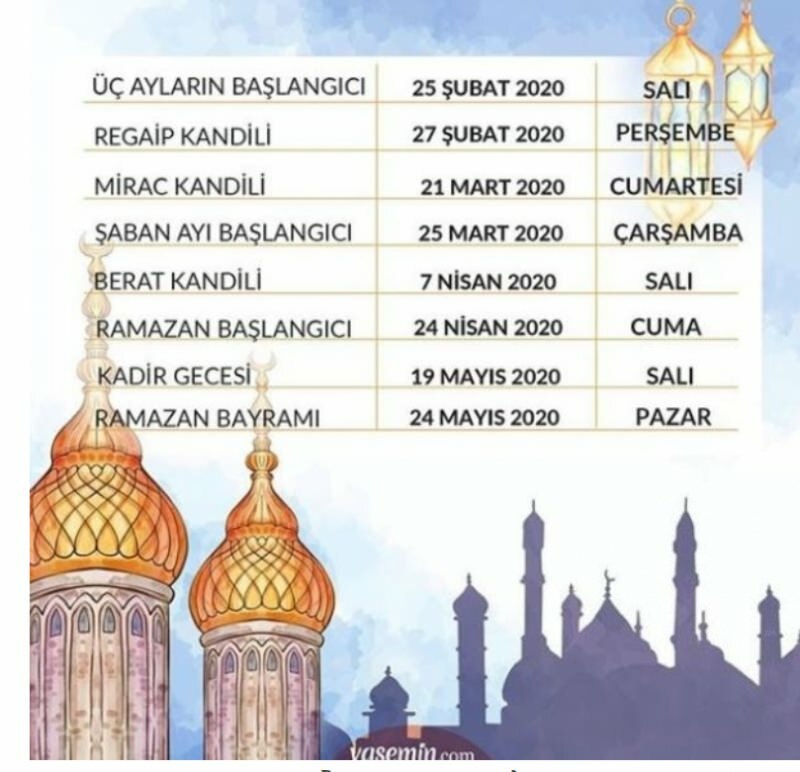Как перезагрузить операционную систему Windows 10
Microsoft Windows 10 / / March 17, 2020
Сбросить этот ПК - это функция Windows 10, которая позволяет вам перезагружать операционную систему в случае проблем со стабильностью или хотите стереть все и переустановить ОС.
Windows 10 имеет приятную функцию, которая позволяет вам перезагрузить операционную систему, если вы хотите вернуться на 100% к заводским настройкам или просто переустановить операционную систему, сохранив все Файлы. Эта функция называется «Сбросить этот ПК», и она очень удобна, если вы испытываете проблемы со стабильностью производительности или если вы продаете компьютер и хотите его почистить.
Windows 8 на самом деле была та же особенность Однако мне нравится, как Microsoft улучшила его для Windows 10. Ранее они разделили функцию на Windows Refresh против Сброс Windows. В Windows 10 это просто сброс окна с управляемым меню, которое проведет вас по шагам.
Сбросить этот ПК в Windows 10
Чтобы начать, перейдите к Настройки> Обновление и безопасность> Восстановление. Затем нажмите Начать Кнопка под разделом Сбросить этот ПК.
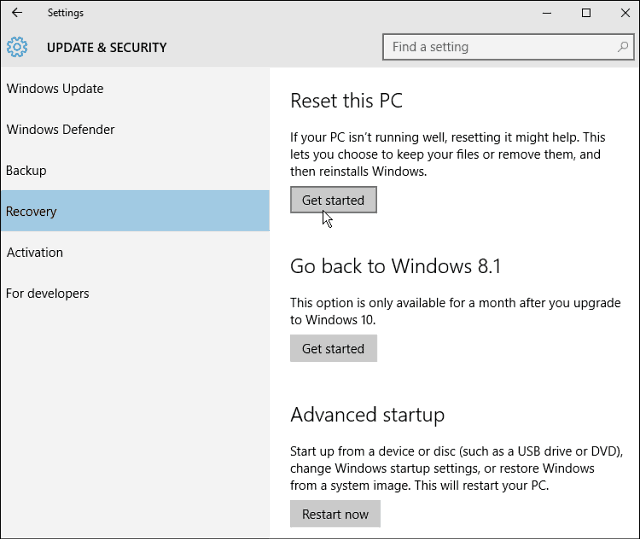
Тогда у вас будет два варианта: сохранить ваши файлы или удалить все - настройки, файлы, приложения.
Обратите внимание, какой вариант вы выберете; вам все равно придется переустанавливать все свои приложения и настольные программы и заново настраивать параметры. А на некоторых компьютерах вы сможете восстановить заводские настройки вашего компьютера.
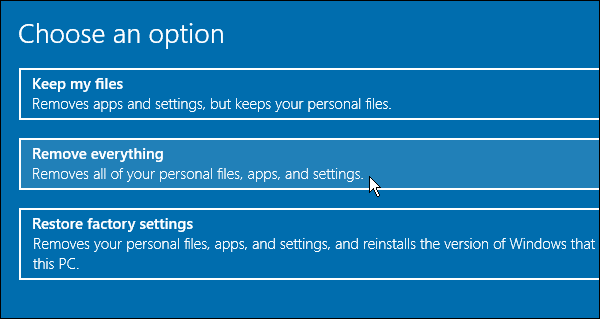
Процесс начнется и займет всего несколько секунд.
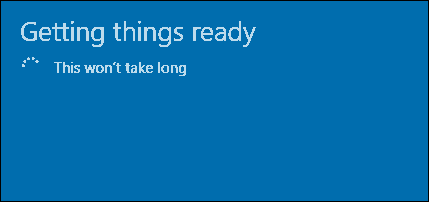
Далее вы получаете пару вариантов. Вы можете просто удалить свои личные файлы, что быстрее, но менее безопасно. Или удалите файлы и почистите диск - этот вариант наиболее близок к выполнению чистая установка с образом ISO. Microsoft говорит, что это хороший вариант, если вы продаете свой компьютер.
Однако для ПК с жестким диском я бы чувствовал себя безопаснее, используя проверенный безопасный метод ...DBANs Boot and Nuke очистить диск перед его утилизацией. Но если вы просто перезагружаете свой компьютер, это отличный вариант.
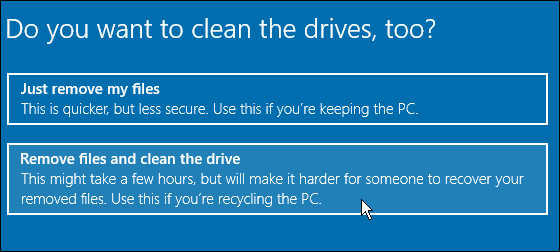
Microsoft предупредит вас, что вы не сможете отменить процесс.
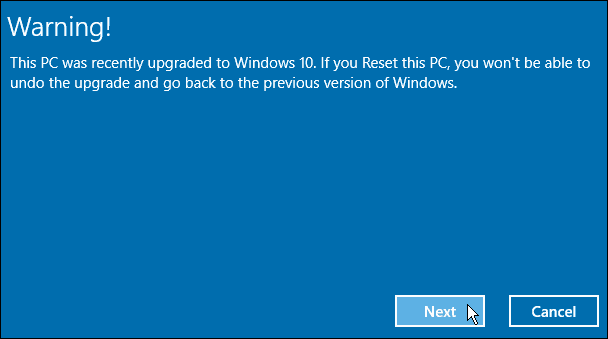
Следующий экран покажет вам, что сбросить настройки ПК удалится. Это ваш последний шанс отступить, если у вас есть какие-либо сомнения.
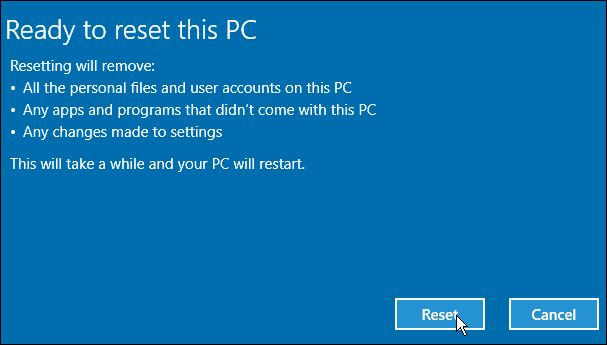
Теперь ваш компьютер будет перезагружен несколько раз, и после того, как он завершит очистку диска, Windows 10 будет переустановлена. Все происходит автоматически, кроме начальной настройки, т. Е. Ввода Учетная запись Microsoft или назвав компьютер. Это те же инструкции на экране, которые вы проходите, когда обновление Windows 10.
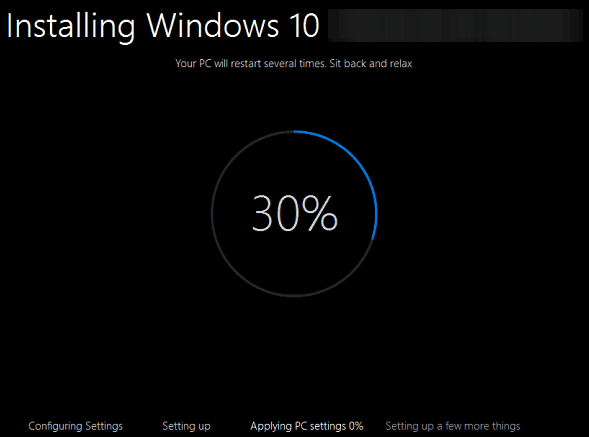
Это все, что нужно сделать. Windows 10 должна работать намного лучше, и вы можете начать переустанавливать приложения и настраивать их так, как вам нравится.